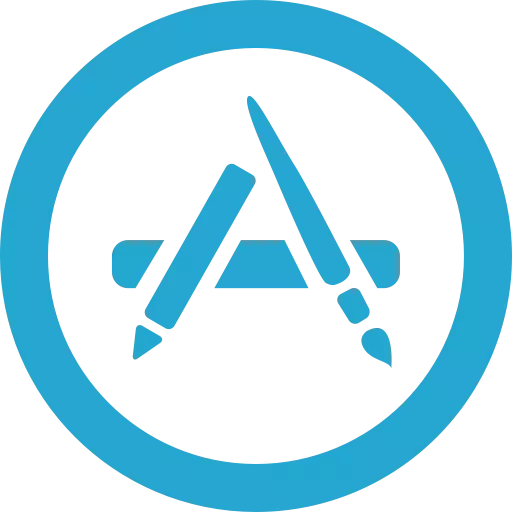
IOS ئۈسكۈنىلىرى كۆرۈنەرلىك, بىرىنچىسىنىڭ غايەت زور سۈپەتلىك ئويۇن ۋە قوللىنىشچان پروگراممىلارنىڭ غايەت زور پەقەت بىر كۆرۈنۈشى, بۇنىڭ كۆپىنچىسى بۇ سۇپىلارغا ئايرىلىدىغانلىقى مەلۇم. بۈگۈن بىز ALUD ياكى iPad ئۈچۈن قانداق Opdes ئېسىگە ئىشلىتىدىغانلىقىنى, OLUDES پروگراممىسى ئارقىلىق ئىشلىتىلىدىغان ADPERST غا قارايدىغان بولاي.
ITunes پروگراممىسى ئەڭ ئالقىشقا ئېرىشكەن كومپيۇتېر پروگراممىسى بولۇپ, بۇ قوللىنىشچان ئالما ئۈسكۈنىسى دورسېنال بىلەن ھەمكارلىقنى تەشكىللىيەلەيسىز. بۇ پروگراممىنىڭ ئالاھىدىلىكىنىڭ بىرى ئۈسكۈنىدە كېيىنكى قاچىلاش ئارقىلىق قوللىنىشچان پروگراممىلارنى يۈكلەش. بۇ جەريان بىز تېخىمۇ كۆپ تەپسىلاتلارنى ئويلىشىمىز دەپ قارايمىز.
مۇھىمى: ITunes نىڭ نۆۋەتتىكى نەشرىدە, iPhone ۋە iPad دىكى قوللىنىشچان پروگراممىلارنى ئورنىتىلمايدىغان. بۇ ئىقتىداردىكى ئەڭ ئاخىرقى تارقىتىلما 12.6.3. بۇ پروگراممىنىڭ بۇ نەشرىنى تۆۋەندىكى ئۇلىنىشقا ئاساسەن چۈشۈرەلەيسىز.
ITunes 12.6.3 نى چۈشۈرۈڭ
ITunes ئارقىلىق ئىلتىماسنى قانداق چۈشۈرۈش كېرەك
ئالدى بىلەن, iTunes پروگراممىسىنىڭ ئىلتىماسى دەپ كۆرۈڭ. بۇنى قىلىش ئۈچۈن, iTunes پروگراممىسىنى ئىجرا قىلىڭ, بۆلەكنى سول ئۈستى قىسمىغا ئېچىڭ. «پروگراممىلار» ئاندىن بەتكۈچكە بېرىڭ «ئەپ دۇكىنى».
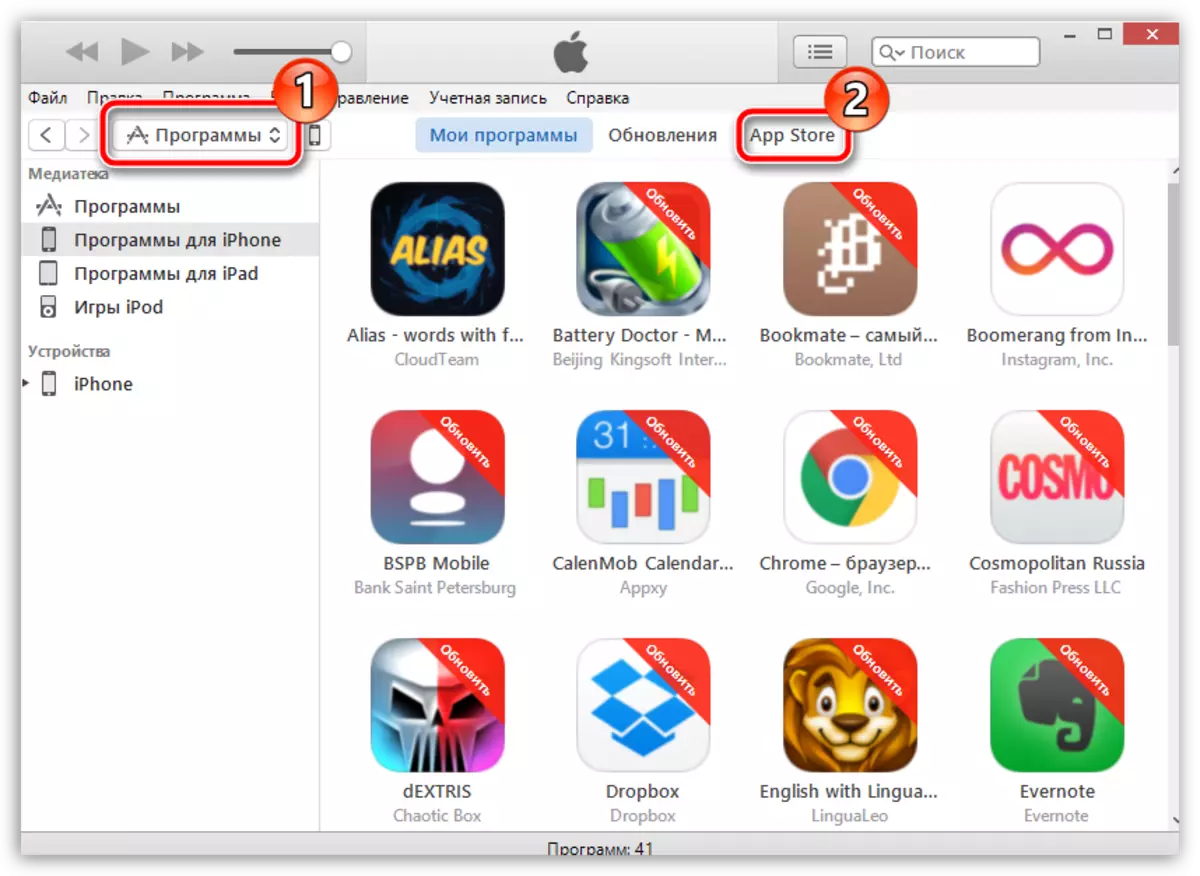
قوللىنىشچان پروگرامما ئۆيىگە كەلگەندە, پروگرامما (ياكى قوللىنىشچان پروگراممىلارنى ئىشلىتىپ, مۇكەممەل بۇلۇتلارنى ئىشلىتىپ, مۇكەممەل بۇلۇڭ ياكى يۇقىرى نەشرىدىكى تەتۈر تاللاش. ئۇنى ئېچىڭ. كۆزنەكنىڭ سول رايونىدا دەرھال ئىلتىماسنىڭ سىنبەلگىسى ئاستىدا, كۇنۇپكىسىنى بېسىڭ. "چۈشۈرۈش".
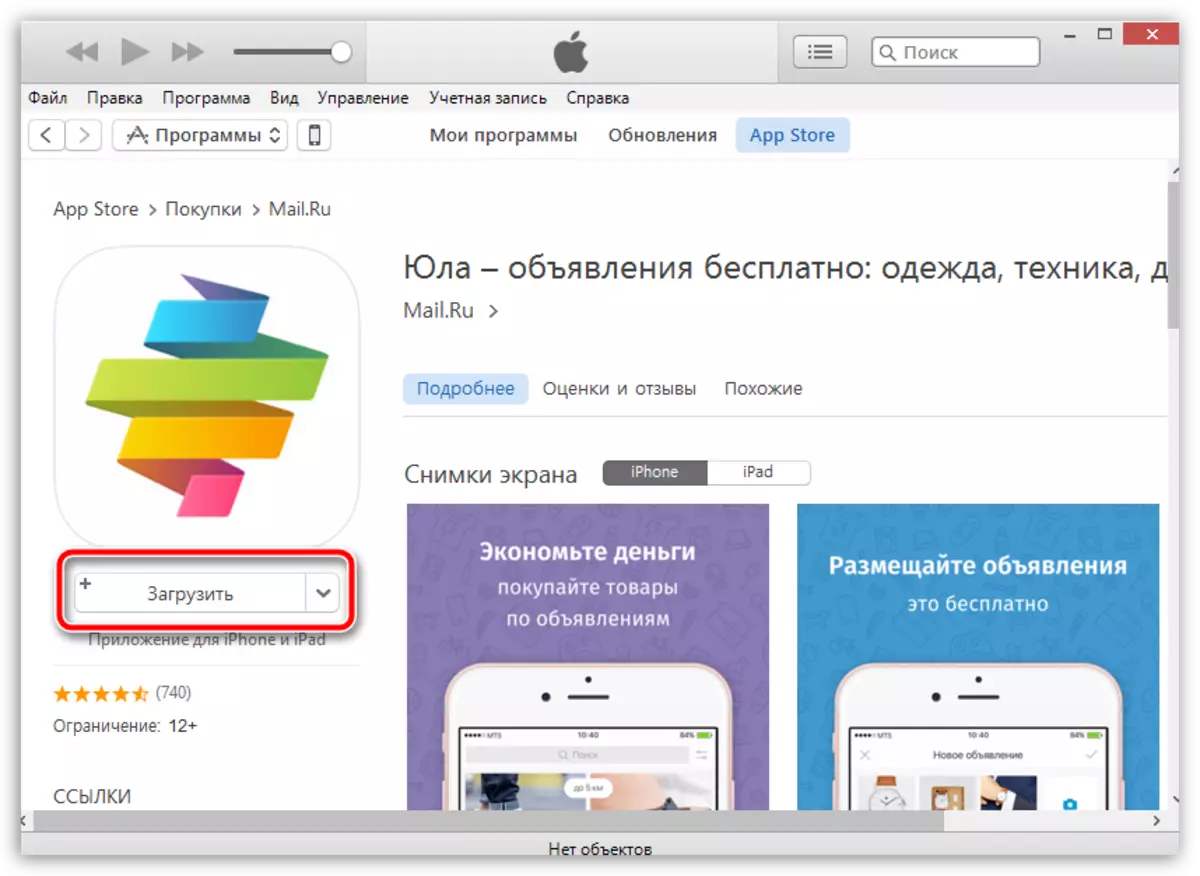
ITunes ئەپلىرىدە چۈشۈرۈلدى بەتكۈچتە كۆرۈنىدۇ «مېنىڭ پروگراممىم» . ھازىر سىز بىۋاسىتە ئۈسكۈنىگە ئىلتىماس سۇنۇشقا بارالايسىز.
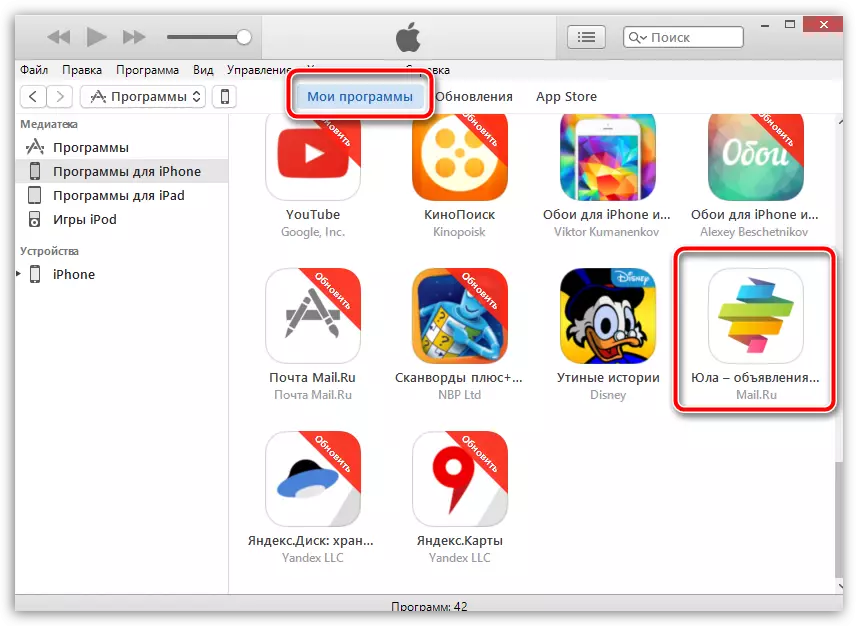
قانداق قىلىپ iPhone, iPad ياكى iPod Touch قاتارلىق نەشر ھوقۇقىدىن قانداق يۆتكەش كېرەك?
بىرى. USB سىمى ياكى Wi-Fi ماسقەدەملەش ئارقىلىق iTunes غا ئۇلاڭ. ئۈسكۈنە پروگراممىدا بېكىتىلگەندە, كۆزنەكنىڭ سول ئۈستىدىكى ئۈستۈنكى دېرىزىنى چېكىڭ, تازىلىق ئۈسكۈنى سىنبەلگىسىنى چېكىڭ.
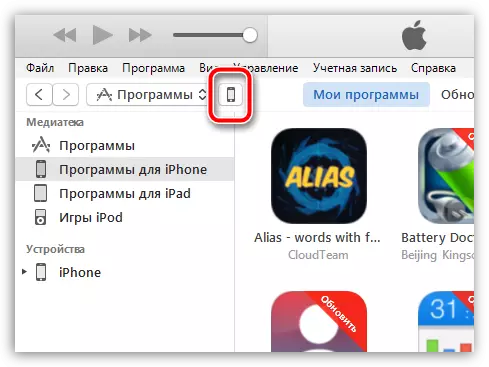
2. دېرىزىنىڭ سول رايونىدا, بەتكۈچكە بېرىڭ «پروگراممىلار» . بۇ زاكاز ئېكرانىدا ئىككى قىسىم رولىنى كۆرسىتىلىدۇ: ئۇنى ھەر تەرەپنى بارلىق قوللىنىشچان پروگراممىلار كۆرۈنىدۇ, بۇ تىزىملىك بارلىق قوللىنىشچان پروگراممىلاردا كۆرۈنۈش ئىچىدە كۆرۈنىدۇ, ئۈسكۈنىڭىزنىڭ ئىش تەرتىپى كۆرسىتىلىدۇ.

3. بارلىق قوللىنىشچان پروگراممىلارنىڭ تىزىمچىلىكىدە, سىزنىڭ گىرگاھىڭىزغا كۆچەلەيدىغان پروگراممىنى تېپىڭ. ئۇنىڭ ئەكسىچە بىر كۇنۇپكا "قاچىلاش" سىز تاللىماقچى.

4. بىر ئازتىن كېيىن, ئۈسكۈنىڭىزنىڭ ئۈستەل يۈزىدە پروگرامما كۆرۈنىدۇ. ئەگەر زۆرۈر بولسا, ئۇنى دەرھال ھۆججەت قىسقۇچ ياكى ھەر قانداق ئۈستەل يۈزىگە يۆتكەەلەيسىز.
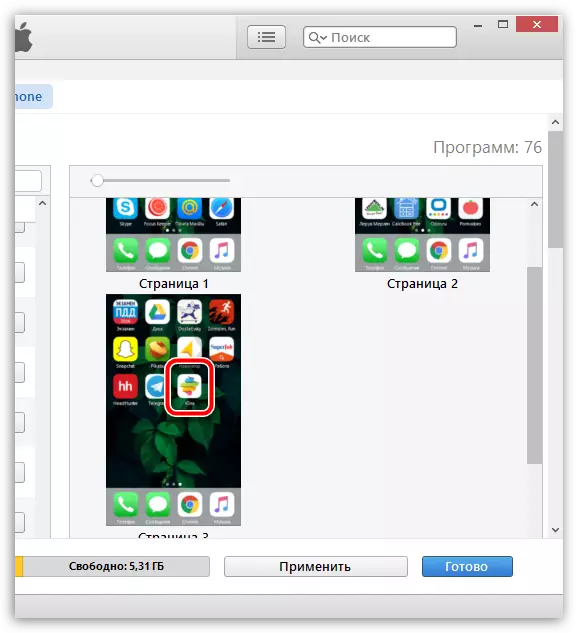
بەش. ITun -s سىخنروۋنى ئۆز ئىچىگە ئالمايدۇ. بۇنى قىلىش ئۈچۈن كۇنۇپكىنىڭ ئوڭ تەرەپ ئاستى بۇلۇڭىنى چېكىڭ. "ئىلتىماس قىلىڭ" ئەگەر زۆرۈر تېپىلغاندا, ئوخشاش رايوندا, «كۆرسەتكۈچ» كۇنۇپكىسىنى بېسىڭ «ماسقەدەملەش».
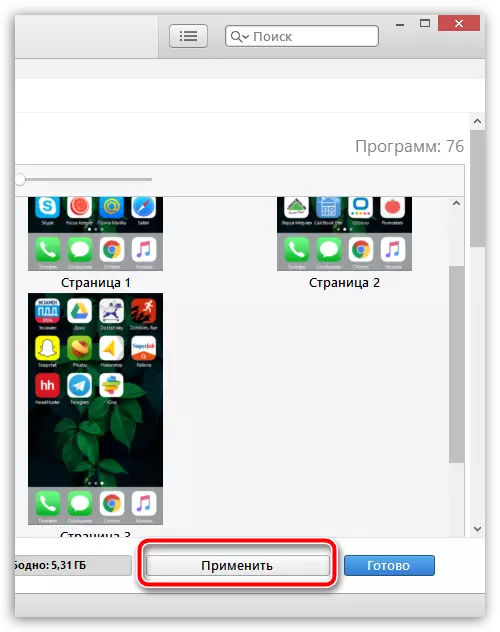
ماس قەدەملىك بىر قېتىم تاماملانغاندىن كېيىن, بۇ پروگرامما سىزنىڭ ئالما ئۈسكۈنىڭىزدە بولىدۇ.

ISunes ئارقىلىق iTunes غا قانداق قاچىلاشقا مۇناسىۋەتلىك سوئاللىرىڭىز بولسا, باھادىكى سوئاللىرىڭىزنى سوراڭ.
